申し込みの流れ - BIGLOBE WiMAXの体験談
WiMAXを取り扱っている会社の中から、キャンペーンなどの条件を考慮して、BIGLOBE WiMAXを契約しました。パソコン初心者の方のために「申し込みの流れ(BIGLOBE WiMAXの体験談)」についてお伝えします。
ホームページからの申し込み
「パソコン初心者なび」管理人のmakoは複数のWiMAXを扱っている会社を比較して、BIGLOBE WiMAXを選びました。
BIGLOBE WiMAXのホームページから申し込みをすると「ルーター無料」のキャンペーンぐらいしかありませんが、BIGLOBE WiMAX以外のホームページでBIGLOBE WiMAXを紹介しているリンクからだと「キャッシュバックが合計17,000円」のキャンペーンがあります。
「BIGLOBE WiMAXのホームページからでもキャッシュバックをすればいいのになぁ」と思いますが、申し込む人の立場から考えますとキャッシュバックがあった方が絶対にお得のため、makoが申し込んだ方法を元にお伝えします。
1.BIGLOBE WiMAXの「Web広告限定」ページを開く
「Web広告限定」ページから申し込むとキャッシュバックを受けられます。
↓
BIGLOBE WiMAXの「Web広告限定」ページが開きますので、ルーターやキャンペーンについて確認してください。
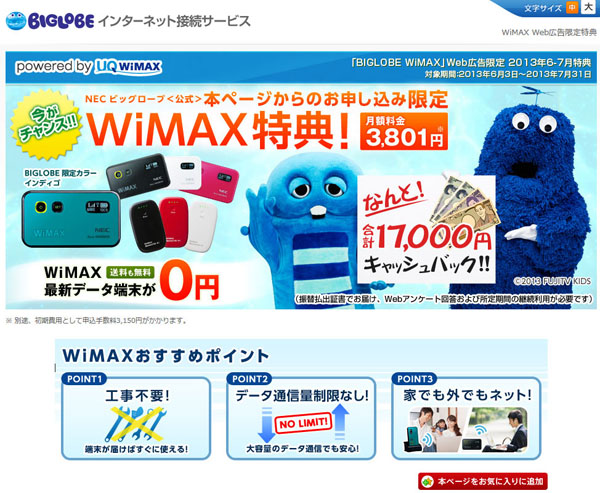
↓
2.データ端末(ルーター)の選択
画面をスクロールして「お申し込み」の「データ端末を選択する」をクリックします。

↓
「データ端末の選択」画面が表示されますので、希望のデータ端末(ルーター)にチェックを入れます。モバイルルーターとホームルーターに分かれています。
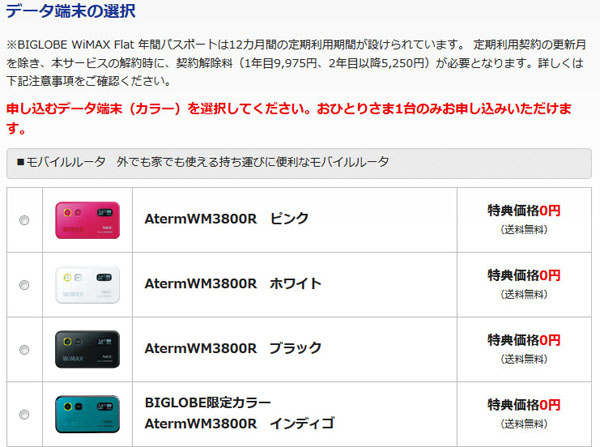
↓
「BIGLOBE会員でない方」をクリックします。このページではBIGLOBE会員でない方の操作方法をお伝えします。
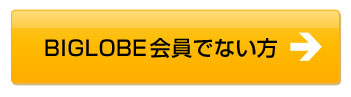
↓
3.申し込み内容の入力
「規約の確認」画面で「同意して次へ」をクリックします。
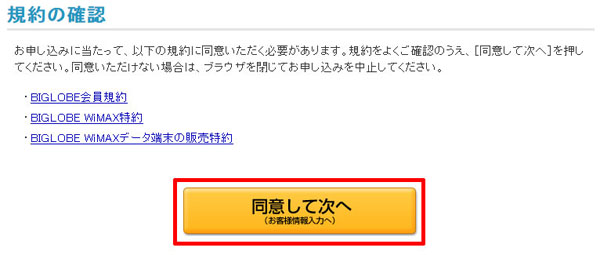
↓
「お申し込み者情報の入力」画面に「購入する端末」(無料)が表示されますので確認し、氏名や生年月日など必要事項を入力します。
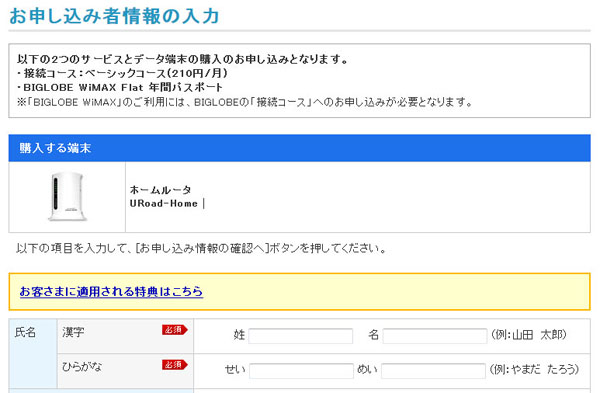
↓
入力が終わったら「お申し込み者情報の確認へ」をクリックします。
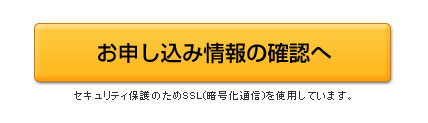
入力が必須の項目に入力していないと「お申し込み者情報の確認へ」になっておらず、「未入力の必須項目があります」と表示されますので、内容を確認してください。
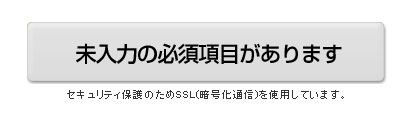
↓
4.申し込み内容の確認
「お申し込み情報の確認」画面に契約コース、料金プラン、購入端末、特典内容、サービス内容、入力した内容が表示されますので確認します。
契約コースと料金プランは自動的に決まります。WiMAXを使うほとんどの人が選ぶ契約コースと料金プランになっています。
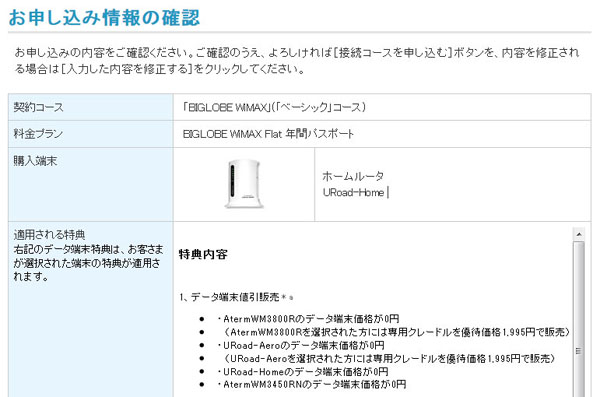
↓
画面を下にスクロールして「接続コースを申し込む」をクリックします。
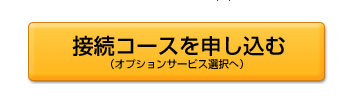
↓
5.オプションサービスの選択
「オプションサービスの選択」画面では「セキュリティサービス」とBIGLOBE会員情報誌「サーイ・イサラ」を申し込むことができます。
「セキュリティサービス」はパソコンにセキュリティ対策ソフト(ウイルス対策ソフト)が入っていない人は検討してみてください。
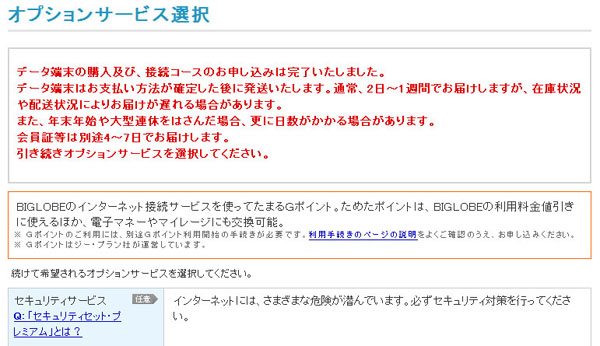
↓
「お申し込み内容確認へ」をクリックします。
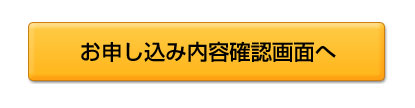
↓
「お申し込み内容確認」画面が表示されます
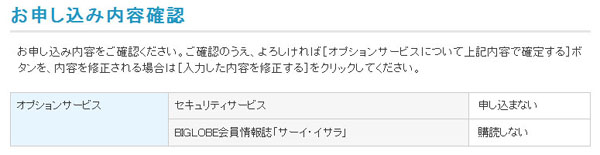
↓
内容を確認して「オプションサービスについて上記内容で確定する」をクリックします。

↓
「お申し込み手続きが完了しました」画面が表示されますので内容を確認してください。
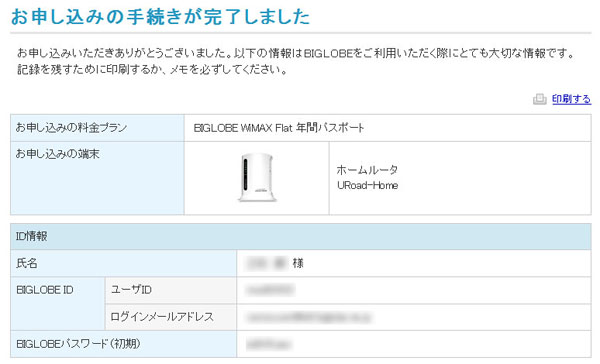
↓
後日、BIGLOBEから「BIGLOBE会員証」など重要な書類が届きますので、大切に保管してください。
次ページは「申し込みの流れ(BIGLOBE WiMAX)」です。